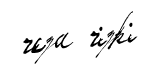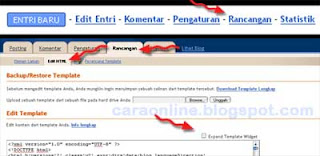banyaknya ilmu IT, tapi buat para master diluaran sana, hal ini tidaklah sulit jika hanya sekedar masalah cara download, baik melalui facebook, blog, situs youtube dan sebagainya.
Seperti biasa, hari ini saya akan sharing terhadap hal yang sudah saya dapatkan dan jika merasa berguna, maka pasti akan saya sharingkan di blog rezazr ini.
Studi kasus
Teman-teman mungkin pernah mendapatkan tag video di dinding profilnya, apalagi yang jumlah pertemanannya sudah banyak. Tapi saya yakin, ketika video di tag oleh teman ke akun facebook milik anda pastinya anda ingin sekali melihat video itu, dan masalah yang timbul biasanya adalah koneksi internet yang lemot / lambat, sehingga mengganggu aktivitas anda dalam menyaksikan video tersebut. Akhirnya anda tidak menyaksikan kiriman video tersebut secara sempurna dan untuk berkomentar jadinya malas. Bagaimana solusinya?
Download video tersebut
video kiriman / tag video dari teman ada 2 tipe: pertama video embed dan kedua video share. Bagaimana cara download kedua jenis kiriman tersebut? untuk cara embed video di facebook, anda bisa menggunakan cara singkat dengan meng-install sebuah software download terkenal yaitu IDM (internet download manager). Silahkan anda download dan install dulu di laptop atau komputer anda, lalu restart browser anda (browser: mozilla firefox, google chrome, opera, internet explore, dll), lalu buka kembali browser anda. ketika anda membuka halaman video tersebut, maka pilihan download berada tepat diatas video, tinggal anda klik, maka video sudah terdownload.
Lalu bagaimana untuk cara kedua? nah, sebenarnya ini sama saja dengan cara download video youtube, karena video adalah hasil sharing yang di tag ke dinding halaman facebook kita saja. untuk cara ini, tempo hari saya sudah mensharingkan secara detail tentang 13 cara download video youtube yang bisa anda pilih, silahkan baca artikel saya berjudul 13 cara download video yotube. Jika anda telah membacanya, saya yakin sekali anda akan handal dalam urusan download video apa saja, karena disitu yang saya sharingkan adalah ilmu umum tentang cara download video apa saja (bukan hanya video youtube).
Tertarik ingin mencobanya? silahkan masuk ke halaman yang saya sarankan diatas. maka anda bukan hanya belajar tentang cara download video untuk di youtube dan facebook saja, tapi banyak hal tentang download.